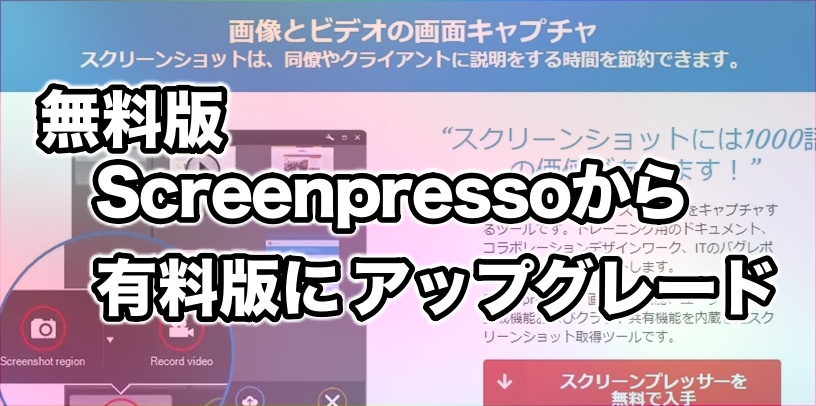100万人以上が利用しているスクリーンキャプチャソフト「Screenpresso」の有料版

Screenpressoの有料版ってどうなの?
こんな悩みを解決するために作成した記事です。

Screenpressoはmacやスマホは非対応です。
スクリーンプレッソもしくはスクリーンプレッサーと呼ばれています。
[公式サイト]https://www.screenpresso.com/ja/
無料版Screenpressoから有料版にアップグレードして満足が高くなった理由をシェア
これまでずっと気になっていたScreenpressoの有料版(Screenpresso PRO)
無料版でも他と比べ高性能で満足していたんですが ついに有料版にアップグレードしてしまいました。
お金をだした結果、作業や心境がどう変わったのか私なりに紹介していきます。
有料版が気になっている方、迷っている方に参考になればと思います。
もともと無料版でも満足していたScreenpresso使い道
Windows標準のキャプチャーより優れています。
私はこれまでScreenpresso[無料版]は次の2つの用途でたくさん利用していました。
スクリーンショット撮影
作成画像の加工や注釈挿入
つまりブログ作成する時に見栄えの良いアイキャッチ画像やサムネイル画像を作成するのに使用していました。
(少し手の凝った画像を作成する時はphotoscape x proで文字入れし加工)
このソフトだけでスクリーンショットの撮影、文字入れ、加工の流れを一連で可能なのが魅力です。
[無料版]でも満足!Screenpressoのおすすめ機能BEST5
- 無料版でも大抵のことが使えるので満足度が高いのですがその中でも特にこの5つが便利
- 操作が簡単スクリーンショット撮影
- 画像エディタが高性能(文字や矢印入れ)
- キャプチャ画像管理がラク
- Chrome拡張機能もあり
※ちなみにScreenpressoは22言語のサポートがあるWorld-wideなソフトです。
※バージョンアップも繰り返されています。
[無料版]Screenpressoの編集機能一覧
- 矢印を書く
- 四角形を描く
- テキストを追加
- 吹き出しを追加
- 番号付けを追加
- 強調
- 楕円を描く
- ポリゴンを描画
- フリーハンド
- 指定の領域をぼかす
- 画像を追加
- ルーペを使う
- 波括弧を描く
無料版でも満足していたScreenpressoの有料版が必要になったわけ
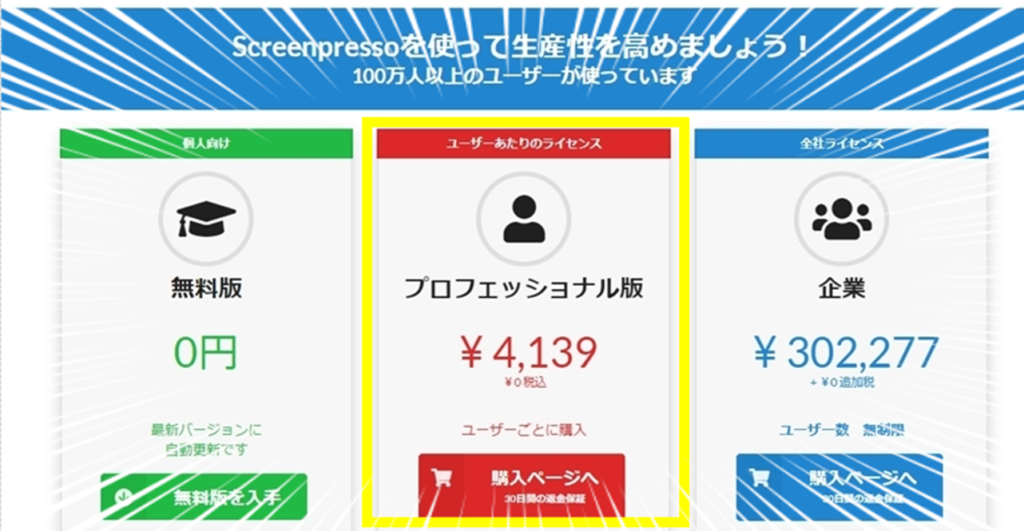
実はあるライブ配信されている動画をキャプチャしMP4形式で保存する必要がでてきました。
私の使用方法で考えた場合、Screenpresso[有料版]の機能を使えば
スクリーンショット機能もパワーアップするので作業効率化とモチベーションアップにつながるだろうという思いもありました。
有料版だけの追加機能
- HDビデオキャプチャ
- システムの録音が可能
- Androidのキャプチャ
- 画像からのテキストキャプチャ(OCR)
- カラーピッカー
- フル機能の画像エディタ
- 再編集、エフェクト、ウォーターマークを含む
- word, pdfドキュメント生成
- ビデオクリップとマージ
- 複数のワークスペース
- クラウド・SNS共有機能
- 優先サポート(1年)
有料版への変更方法
有料版プロフェッショナルに変更するには公式サイトから購入できます。
購入したらライセンスキーがメールに届きます。
https://www.screenpresso.com/ja/価格設定/
有料版に変えてScreenpressoの動画キャプチャした感想
最初の目的、ライブ動画の録画がMP4形式で簡単にできたので大満足です。
静止画の実績があったので性能・取り扱い感に安心感がありました。
音声はパソコン内システムオーディオを録音かマイクか選択できるようになる。(無料はマイクからのみ)
スクリーンショット後の作業効率UP
GIFアニメーションも作成できるようなのでブログで利用してみたいです。
有料版に乗り換えてから良かったと気づいたこと
WindowsOS標準のモノよりやっぱり使いやすい。
ワークスペースをどのように利用するかで更に効率がアップします。
- 広告表示がなくなりストレス軽減・作業時間少し短縮
- 注釈など画像再編集が無制限になる
- データ量の圧縮
- 1つ購入したら5台までライセンス利用できるようになる。
[有料版]で更に満足!Screenpressoのおすすめ機能BEST5
- 画像編集の繰り返しが可能なこと。
- 保存先(ワークスペース)の自由度が高くなる
- 画像の圧縮度変更が可能
- 画像への透かし入れが可能
- 広告表示がなくなる
有料版のデメリット
- お金が必要になる。(4000円位)
- 多機能で使わない機能も正直ある
- 画像管理や本格的な編集は他のソフトに軍配
お得に購入する方法
公式サイトからぜひ
https://www.screenpresso.com/ja/
ブラックフライデーなどで先着限定でクーポン配信される時もあります。
公式サイトにもクーポン入力欄があります。
感想
無料版でも多くの人を満足させられるソフトです。
使い勝手がいいので日々の作業がラクにストレスが軽減されます。
だからその分 時間や思考を別作業に費やせるようになるのが魅力です。
ブログ書きをこれから続けていくなら、絶対に利用したいソフトのひとつです。
ポータブル版も提供されているので幅広く対応
こんな方におすすめなソフト(まとめ)
- ブログ作成
- マニュアル作成
- 画像保存
スクリーンショット撮影から加工まで連続操作したい
Screenpressoに関する豆知識
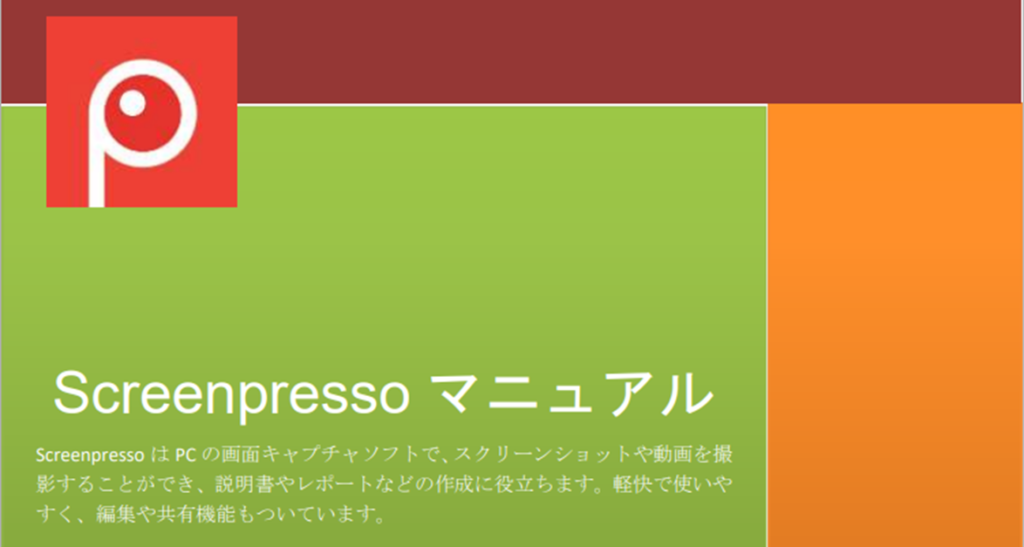
日本語に対応
- インストール版とインストール無し版があります
- 支払後ライセンスキーはメールで届けられます。
- 購入はScreenpressoの販売用ページのみです。
- 無料版の場合に制限されている機能
- 画像対応はPNG / JPG / GIF / BMP / TIF / PRESSO / PDF
- 動画対応はアニメーションGIF / MP4 / WMV / OGV / WEBM
- ルーペ(虫眼鏡)機能は便利
Screenpresso以外の候補
PC画面録画はScreen Recorderなど他にもあります。
Macの場合は「Skitch」に相当するツール